Na takmer každom počítači so systémom Windows je Realtek HD Audio Manager predinštalovaný so zvukovým ovládačom Realtek High Definition (HD).Môže pomôcť počítačom so systémom Windows rozpoznať zvukové zariadenia, ako sú slúchadlá, reproduktory a mikrofóny, keď sú pripojené k systému, spravovať ich konfiguráciu a preniesť ich ovládanie do počítača.
Niekedy sa môžete stretnúťOvládací panel alebo panel úloh, systémový panel úloh a sekcia oznámeníChýbajúci Realtek HD Audio Manager.
Hlásilo sa niekoľko používateľovPo aktualizácii systému WindowsRealtek Audio Manager sa nedá otvoriťaleboNemožno nájsť Realtek Audio Manager.
Realtek HD Audio Manager po aktualizácii Windowsu chýba, nebude sa zobrazovať v systémovej lište ani na ovládacom paneli.
Obsah
Realtek Audio Manager chýba
Ak zistíte, že vo vašom počítači chýba Realtek HD Audio Manager, nerobte si starosti s tým, ako vyriešiť problém so stratou Realtek HD Audio Manager a obnoviť ho v systéme Windows 10.
Stlačte kláves Windows + R, zadajteC:\Program Files\RealtekAudioHDA, A potom kliknite na OK, dvakrát kliknite na RtkNGUI64.exe, získali ste Realtek HD Audio Manager?
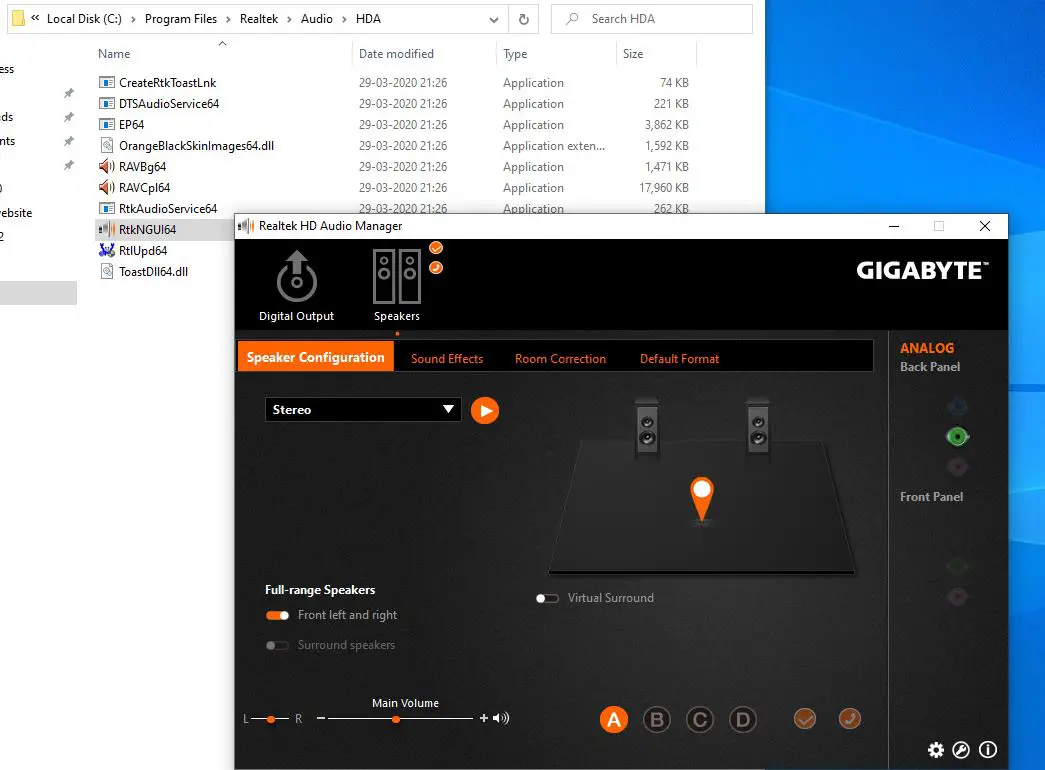
Aktualizujte ovládač Realtek HD Audio
Inštalácia najnovších aktualizácií systému Windows môže priniesť nielen vylepšenia zabezpečenia a opravy chýb, ale aj inštaláciu najnovšej verzie softvéru ovládača.Najprv sa pozrime na aktualizácie systému Windows, ktoré môžu obsahovať opravy chýb pre Realtek HD Audio Manager alebo chýbajúce alebo nemožnosť otvoriť problémy
Nainštalujte najnovšiu aktualizáciu systému Windows
- Stlačením klávesu Windows + I otvorte nastavenia,
- Vyberte položku Aktualizácie a zabezpečenie a kliknutím na tlačidlo Vyhľadať aktualizácie povoľte sťahovanie aktualizácií systému Windows zo serverov spoločnosti Microsoft.
- Po dokončení reštartujte počítač, aby sa zmeny prejavili.
Aktualizujte zvukový ovládač v správcovi zariadení
- Kliknite pravým tlačidlom myši na ponuku Štart Win 10, vyberte Správca zariadení,
- Nájdite a rozšírte ovládače zvuku, videa a hier
- Kliknite pravým tlačidlom myši na zvukový ovládač Realtek High Definition Audio a vyberte Aktualizovať ovládač,
- Kliknite na „Automaticky vyhľadať ovládače“, čím sa nainštalujú najnovšie ovládače Realtek zo servera Microsoft.
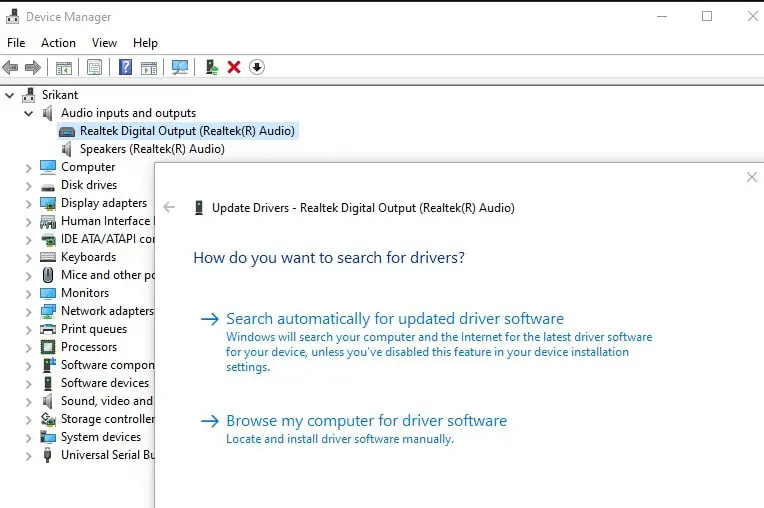
- Po dokončení vás môže požiadať o reštartovanie počítača. Skontrolujte, či to pomáha so správcom zvuku Realtek HD vo Windowse 10.
Nainštalujte zvukový ovládač z dostupného ovládača
- Otvorte správcu zariadení a kliknite pravým tlačidlom myši na zvukový ovládač
- Vyberte „Aktualizovať ovládač“ a potom vyberte „Vyhľadať ovládače v počítači“.
- Potom kliknite na „Nechajte ma vybrať zo zoznamu dostupných ovládačov v mojom počítači“.
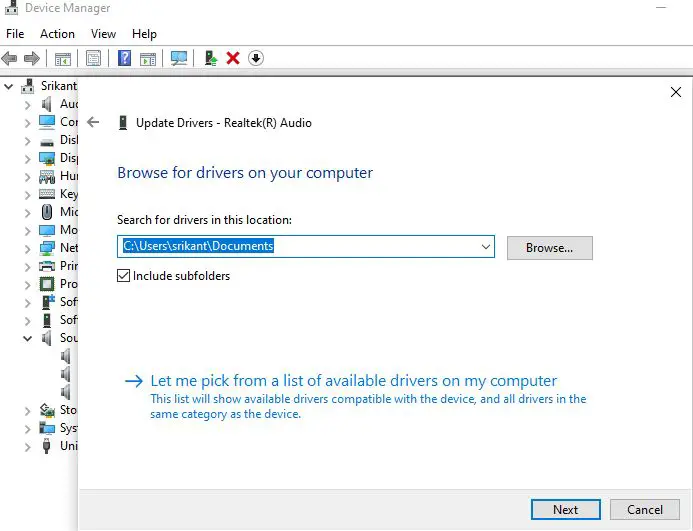
- Tu sa uistite, že ste vybrali „Realtek High Definition Audio“ a potom kliknite na „Ďalej“.Po inštalácii reštartujte počítač
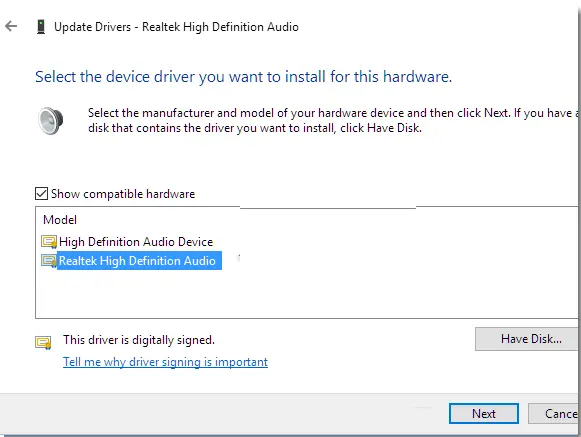
Preinštalujte Realtek HD Audio Manager pre Windows 10
Ak v systéme Windows 10 stále chýba správca zvuku Realtek HD, môže ísť o problém s ovládačom zvuku.Preinštalujte Realtek HD Audio Manager
Odinštalujte nesprávny zvukový ovládač
- Najprv postupujte podľa krokov nižšie a odstráňte starší zvukový ovládač.
- Stlačte kláves Windows + R, zadajte devmgmt.msc a kliknite na tlačidlo OK.
- Prípadne môžete kliknúť pravým tlačidlom myši na ponuku „Štart“ systému Windows 10 a vybrať „Správca zariadení“.
- Zobrazí sa zoznam všetkých nainštalovaných ovládačov zariadení,
- Nájdite a rozšírte ovládače zvuku, videa a hier
- Teraz kliknite pravým tlačidlom myši na zvukový ovládačRealtek High Definition Audio,Potom v rozbaľovacej ponuke vyberte možnosť „Odinštalovať zariadenie“.
- Začiarknite políčko „Odstrániť softvér ovládača zariadenia a kliknite na tlačidlo odinštalovať“
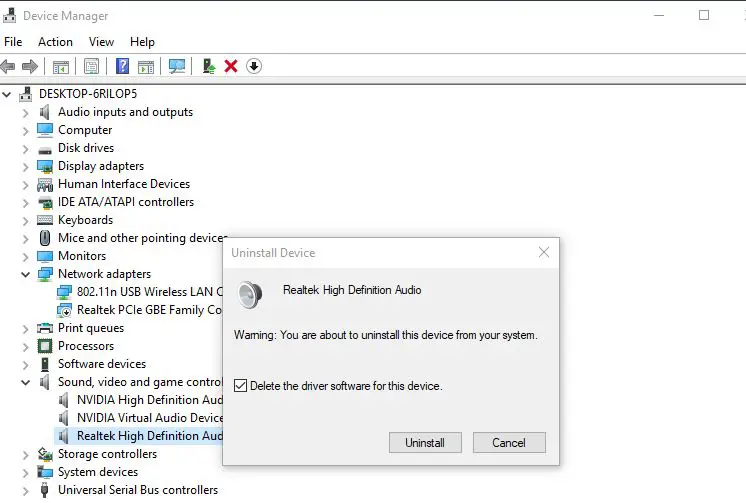
Potom reštartujte systém Windows, aby ste úplne odstránili zvukový ovládač zo zariadenia.
Teraz použite znovadevmgmt.mscOtvorte správcu zariadení,Prejdite na kartu „Zobraziť“ a v rozbaľovacej ponuke kliknite na „Zobraziť skryté zariadenia“.Týmto sa do vášho zariadenia nainštaluje základný zvukový ovládač.
Stiahnite si zvukový ovládač Realtek HD pre Windows 10
- Teraz od RealtekuOficiálna web stránkaStiahnite si najnovší zvukový ovládač Realtek HD 2.82 .
- Po dokončení procesu sťahovania kliknite pravým tlačidlom myši na inštalačný súbor, vyberte možnosť Spustiť ako správca a dokončite inštaláciu podľa pokynov.
- Po dokončení reštartujte počítač, teraz prejdite na jednotku "C" a prejdite do priečinka "Program Files" -> "Realtek" -> "Audio" -> "HDA".
- Nájdite „RtkNGUI64.exe“, dvakrát naň kliknite, Realtek HD Audio Manager sa vráti do systému Windows 10.
Pomôže to vyriešiť stratu správcu zvuku Realtek HD v systéme Windows 10?Dajte nám vedieť v komentároch nižšie.

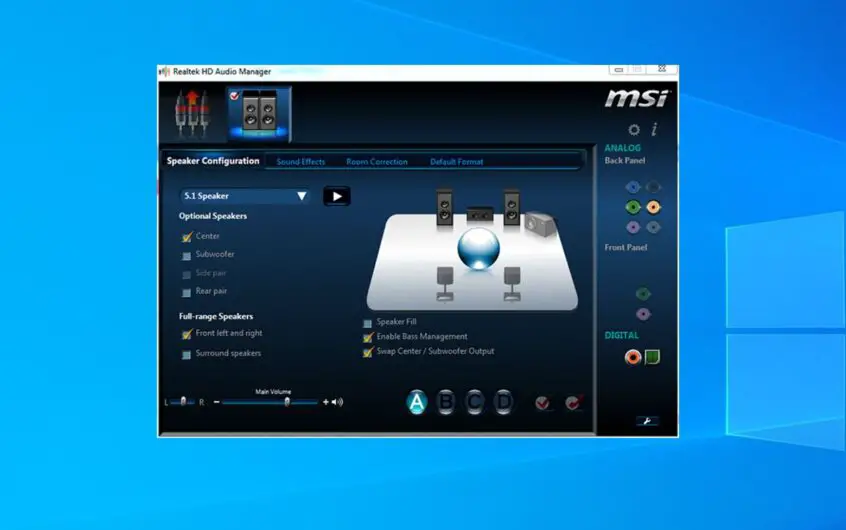




![[Opravené] Microsoft Store nemôže sťahovať aplikácie a hry](https://oktechmasters.org/wp-content/uploads/2022/03/30606-Fix-Cant-Download-from-Microsoft-Store.jpg)
![[Opravené] Microsoft Store nemôže sťahovať a inštalovať aplikácie](https://oktechmasters.org/wp-content/uploads/2022/03/30555-Fix-Microsoft-Store-Not-Installing-Apps.jpg)
